Nedan följer 7 sätt att hjälpa dig att åtgärda problemet med instabilt Wifi på iPhone, som ofta kopplas bort automatiskt:
1. Glöm det anslutna Wifi-nätverket
För att glömma Wifi-nätverket, gå till Inställningar => Wifi => "i"-ikonen bredvid det Wifi-nätverk som iPhone är ansluten till och välj Glöm det här nätverket och återanslut sedan från början.
Du kan också ändra DNS för Wifi-nätverket genom att klicka på "i"-ikonen => DNS => ändra DNS till 8.8.8.8 eller 8.8.4.4 och sedan klicka på spara.
2. Stäng av Wifi och sedan på Bluetooth
Du behöver bara stänga av Wifi-ikonen i Kontrollcentret och sedan slå på den igen för att snabbt återställa anslutningen. På samma sätt, om Bluetooth är på, bör du också stänga av den, eftersom detta är en faktor som kan störa Wifi-nätverkssignalen.
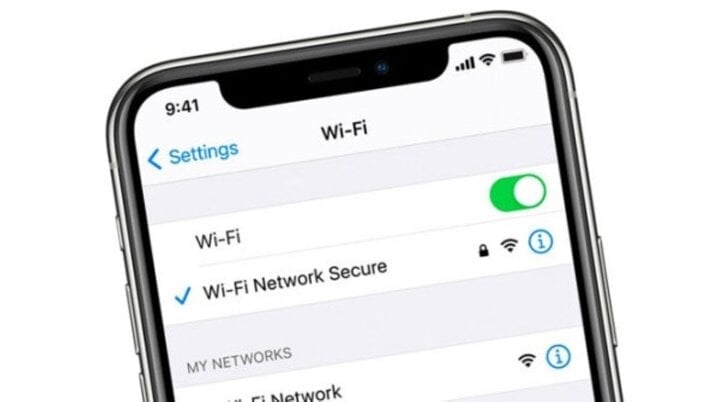
7 sätt att hjälpa dig att åtgärda felet när iPhone förlorar Wifi-anslutningen.
3. Slå på och av flygplansläge
Att slå på och av flygplansläge är ett effektivt knep för att åtgärda problem relaterade till anslutningar på telefonen. För att göra det, öppna kontrollcentret på din iPhone, slå sedan på flygplansikonen, vänta sedan ungefär en minut och ta sedan bort ikonen för att stänga av läget.
4. Återställ iPhone och Wifi-router
En av anledningarna till att iPhone förlorar Wifi är ett nätverksfel. I det här fallet måste du återställa routern och Wifi-modemet för att stabilisera anslutningen.
Att starta om din iPhone och uppdatera till den nya iOS-versionen är också en lösning som hjälper dig att snabbt hantera många ovanliga problem relaterade till Wifi.
5. Stäng av platstjänster för Wifi
Nästa lösning som kan hjälpa dig att åtgärda problemet med instabilt Wifi är att stänga av platstjänsten för Wifi. För att göra detta, gå till Inställningar => Sekretess => Platstjänster => scrolla ner och välj Systemtjänster => stäng av objektet Nätverk och trådlösa anslutningar.
6. Återställ nätverksinställningarna på iPhone
För att återställa nätverksinställningarna på iPhone, gå till Inställningar => Allmänt => Återställ => Återställ nätverksinställningar. Om det inte fungerar, välj Återställ alla inställningar i avsnittet Återställ.
7. Ta med din iPhone för reparation eller garanti
Om du har provat alla 6 metoder ovan men problemet med Wi-Fi-förlusten fortfarande inte kan åtgärdas, är det troligt att hårdvaran på din iPhone är skadad. I det här fallet är det bästa valet att ta enheten till en pålitlig och kvalificerad reparationsverkstad.
Några anmärkningar vid implementering av lösningar för att åtgärda problemet med att iPhone kontinuerligt förlorar Wifi-anslutningen:
- Data på iPhone bör säkerhetskopieras innan du utför återställning eller reparation, för att undvika att viktig data förloras.
- För att avgöra om orsaken beror på Wifi-nätverket eller inte, kontrollera anslutningen på andra enheter.
- För att utvärdera anslutningens kvalitet och hitta sätt att förbättra den om det behövs kan du använda programvara för att testa Wifi-hastigheten.
Ovan följer 7 sätt som kan hjälpa dig att åtgärda felet när iPhone förlorar Wi-Fi-anslutningen. Förhoppningsvis hjälper den här kunskapen dig.
Trung-templet
[annons_2]
Källa



![[Foto] Premiärminister Pham Minh Chinh deltar i den femte nationella pressprisutdelningen om att förebygga och bekämpa korruption, slöseri och negativitet.](https://vphoto.vietnam.vn/thumb/1200x675/vietnam/resource/IMAGE/2025/10/31/1761881588160_dsc-8359-jpg.webp)
![[Foto] Den tredje patriotiska tävlankongressen för den centrala inrikeskommissionen](https://vphoto.vietnam.vn/thumb/1200x675/vietnam/resource/IMAGE/2025/10/30/1761831176178_dh-thi-dua-yeu-nuoc-5076-2710-jpg.webp)

![[Foto] Generalsekreterare To Lam deltar i Vietnam-Storbritanniens högnivåkonferens för ekonomi](https://vphoto.vietnam.vn/thumb/1200x675/vietnam/resource/IMAGE/2025/10/30/1761825773922_anh-1-3371-jpg.webp)

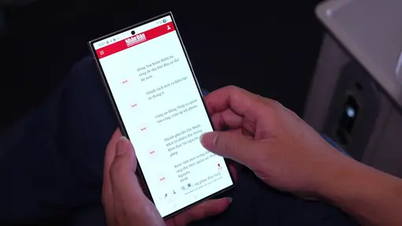



































































































Kommentar (0)